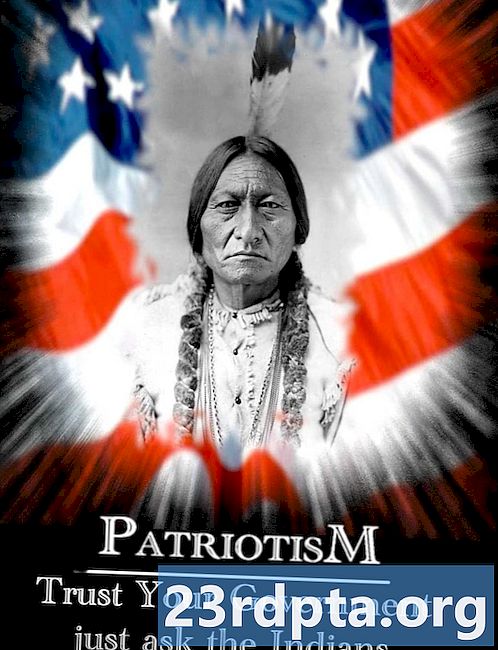உள்ளடக்கம்

Google காலெண்டரைப் பகிர்வது உங்களுக்குத் தெரியாவிட்டால், நீங்கள் சரியான இடத்திற்கு வந்துவிட்டீர்கள். செயல்முறை மிகவும் எளிது, உங்கள் பாட்டி கூட அதை செய்ய முடியும். உங்கள் நேரத்தின் சில கிளிக்குகள் மற்றும் சில நிமிடங்கள் மட்டுமே இதற்கு எடுக்கும்.
மக்கள் தங்கள் Google காலெண்டரைப் பகிர விரும்புவதற்கு பல காரணங்கள் உள்ளன. இங்கே , எடுத்துக்காட்டாக, வரவிருக்கும் நிகழ்வுகளைச் சரிபார்க்க, விடுமுறையில் யார் இருக்கிறார்கள் என்பதைப் பார்க்க நாம் அனைவரும் ஒரே காலெண்டரைப் பயன்படுத்துகிறோம். சில குடும்பங்கள் ஒரே முறையைப் பயன்படுத்துகின்றன, எல்லா மருத்துவர் சந்திப்புகள், பயணங்கள், கூட்டங்கள் மற்றும் பிற நிகழ்வுகளை ஒரே இடத்தில் காண ஒரு காலெண்டரைப் பகிர்ந்து கொள்கின்றன.
எனவே Google காலெண்டரை எவ்வாறு பகிர்வது என்பதை அறிய விரும்புகிறீர்களா? நீங்கள் தெரிந்து கொள்ள வேண்டிய அனைத்தையும் கீழே காணலாம்.
Google காலெண்டரை எவ்வாறு பகிர்வது
முதலில் முதல் விஷயங்கள்: Android அம்சம் இந்த அம்சத்தை ஆதரிக்காததால், உங்கள் Google காலெண்டரை ஒரு கணினியிலிருந்து (அல்லது டெஸ்க்டாப் பயன்முறையில் உள்ள வலை உலாவி) மட்டுமே பகிர முடியும். நேர்மையாக இது ஒரு பெரிய மேற்பார்வை மற்றும் இறுதியில் மாற்றங்களை ஏற்படுத்தும் ஒன்று, ஆனால் இப்போது இதைச் சுற்றி உண்மையான வழி எதுவும் இல்லை.
தொடங்குவதற்கு, இணைப்பில் உள்ள Google கேலெண்டர் வலைத்தளத்தைப் பார்வையிட்டு இடைமுகத்தின் இடது பக்கத்தில் உள்ள “எனது காலெண்டர்கள்” பகுதியைக் கண்டறியவும். நீங்கள் பகிர விரும்பும் காலெண்டரில் சுட்டியை நகர்த்தி, விருப்பங்கள் ஐகானைக் கிளிக் செய்யவும் (மூன்று செங்குத்து புள்ளிகள்), பின்னர் “அமைப்புகள் மற்றும் பகிர்வு” என்பதைத் தேர்ந்தெடுக்கவும்.

அங்கிருந்து, இரண்டு வெவ்வேறு பகிர்வு விருப்பங்களுக்கு இடையில் நீங்கள் தேர்வு செய்யலாம். முதலாவது இணைப்பு உள்ள எவரையும் உங்கள் காலெண்டரைப் பார்க்க அனுமதிக்கிறது. உங்கள் பெயரை கூகிள் செய்யும் போது காலெண்டரும் பாப் அப் செய்யக்கூடும் என்பதால் இது பெரும்பாலான மக்களுக்கு சிறந்த வழி அல்ல.அது உங்களை பயமுறுத்தவில்லை என்றால், “பொது மக்களுக்கு கிடைக்கச் செய்” பெட்டியை சரிபார்த்து இதை இயக்கலாம். பின்னர் “பகிரக்கூடிய இணைப்பைப் பெறு” என்பதைத் தேர்ந்தெடுத்து, அதை நகலெடுத்து, நீங்கள் விரும்பும் நபர்களுக்கு அனுப்புங்கள்.

இரண்டாவது விருப்பம் பெரும்பான்மையான பயனர்களுக்கு மிகவும் புரியவைக்கும் ஒன்றாகும்: இது உங்கள் காலெண்டரை குறிப்பிட்ட நபர்களுடன் பகிர்ந்து கொள்ள உங்களை அனுமதிக்கிறது. “குறிப்பிட்ட நபர்களுடன் பகிரவும்” பிரிவின் கீழ் “நபர்களைச் சேர்” என்பதைக் கிளிக் செய்து, உங்கள் காலெண்டரைப் பகிர விரும்பும் நபர்களின் மின்னஞ்சல் முகவரிகளில் எழுதுங்கள், மேலும் அவர்களின் அனுமதிகளை வரையறுக்கவும் (பார்க்க மட்டும், திருத்து…).

அது முடிந்ததும், நீங்கள் தேர்ந்தெடுத்த நபர்களுக்கு மின்னஞ்சல்களை அனுப்ப அனுப்ப பொத்தானை அழுத்தவும். Google தானாகவே உங்கள் காலெண்டரை அவர்களின் கணக்குகளில் சேர்க்கும், அவை “பிற காலெண்டர்கள்” பிரிவில் இருந்து அணுக முடியும்.
படிப்படியான வழிமுறைகள்:
Calendar.google.com ஐப் பார்வையிடவும்.


2) விருப்பங்கள் ஐகானைக் கிளிக் செய்க (மூன்று செங்குத்து புள்ளிகள்), அதைத் தொடர்ந்து “அமைப்புகள் மற்றும் பகிர்வு”.

3) இரண்டு வெவ்வேறு பகிர்வு விருப்பங்களுக்கிடையில் தேர்வு செய்யவும்: காலெண்டரை ஒரு இணைப்பு உள்ள அனைவருடனும் பகிர்ந்து கொள்ள “பொதுவில் கிடைக்கச் செய்யுங்கள்” பெட்டியைச் சரிபார்க்கவும் அல்லது நீங்கள் தேர்வுசெய்தவர்களுடன் மட்டுமே பகிர “நபர்களைச் சேர்” என்பதைக் கிளிக் செய்யவும்.

4) “நபர்களைச் சேர்” விருப்பத்தை நீங்கள் தேர்வுசெய்தால், உங்கள் காலெண்டருடன் பகிர்ந்து கொள்ள விரும்பும் நபர்களின் மின்னஞ்சல் முகவரிகளைத் தட்டச்சு செய்து, அவர்களின் அனுமதிகளை வரையறுத்து, “அனுப்பு” என்பதை அழுத்தவும்.

5) உங்கள் காலெண்டரைப் பகிர்வதன் மூலம் அதை எப்போதும் தனிப்பட்டதாக மாற்றலாம். அவ்வாறு செய்ய, “குறிப்பிட்ட நபர்களுடன் பகிரவும்” என்பதன் கீழ் உள்ள மின்னஞ்சல் முகவரிகளை நீக்கவும் அல்லது “பொதுவில் கிடைக்கச் செய்யுங்கள்” பெட்டியைத் தேர்வுநீக்கவும்.

அங்கே உங்களிடம் உள்ளது - கூகிள் காலெண்டரை மற்றவர்களுடன் பகிர்வது இதுதான். சிந்தனைகள் ஏதும் உள்ளதா? கீழேயுள்ள கருத்துகளில் அவற்றை விடுங்கள்.